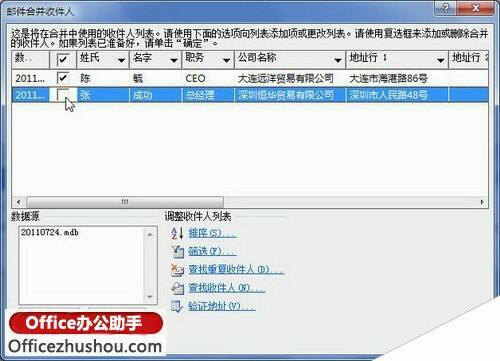在Word 2010文档中进行邮件合并时,如何排除特定收件人记录
办公教程导读
收集整理了【在Word 2010文档中进行邮件合并时,如何排除特定收件人记录】办公软件教程,小编现在分享给大家,供广大互联网技能从业者学习和参考。文章包含294字,纯文字阅读大概需要1分钟。
办公教程内容图文
单击“编辑收件人列表”按钮
小提示:如果“编辑收件人列表”按钮不可用,则需要在“开始邮件合并”分组单击“选择收件人”按钮,并选择合适的收件人列表(参考教程《在Word 2010文档中编辑收件人列表》)。
第2步,打开“邮件合并收件人”对话框,在收件人列表中取消选中要排除的收件人复选框,并单击“确定”按钮即可,如图所示。
取消选中要排除的收件人复选框
办公教程总结
以上是为您收集整理的【在Word 2010文档中进行邮件合并时,如何排除特定收件人记录】办公软件教程的全部内容,希望文章能够帮你了解办公软件教程在Word 2010文档中进行邮件合并时,如何排除特定收件人记录。
如果觉得办公软件教程内容还不错,欢迎将网站推荐给好友。